Tom Clancy's Ghost Recon Wildlands é um jogo de tiro tático em terceira pessoa desenvolvido e publicado pela Ubisoft. Este guia mostrará como baixar, instalar e jogar o jogo no Linux.

Fazendo o Tom Clancy's Ghost Recon Wildlands funcionar no Linux
Tom Clancy's Ghost Recon Wildlands é um jogo para Windows e não nativo para Linux. No entanto, ele será executado no Linux graças ao novo suporte Easy Anti-Cheat. No entanto, você precisará instalar o Steam para fazê-lo funcionar.
Para configurar o Steam no Linux, você deve abrir uma janela de terminal na área de trabalho. Pressione Ctrl + Alt + T na tecla do teclado. Como alternativa, abra uma janela de terminal na área de trabalho procurando por “Terminal” na área de trabalho.
Com a janela do terminal aberta e pronta para uso, siga as instruções de instalação abaixo para instalar o aplicativo Steam no seu computador Linux.
ubuntu
Para instalar o aplicativo Steam no Ubuntu, use o seguinte comando apt install abaixo.
sudo apt instalar vapor
Debian
No Debian, você deve baixar o pacote Steam DEB para o seu computador antes de instalá-lo. Para baixar o pacote Steam DEB, execute o seguinte comando wget abaixo.
wget https://steamcdn-a.akamaihd.net/client/installer/steam.deb
Depois de baixar o pacote Steam DEB mais recente para o seu PC Debian, você pode instalá-lo usando o comando dpkg abaixo.
sudo dpkg -i steam.deb
Com o pacote instalado, você deve executar o comando apt-get install -f para corrigir quaisquer problemas de dependência durante a instalação do pacote Steam DEB.
sudo apt-get install -f
Arch Linux
No Arch Linux, você pode instalar o Steam. No entanto, primeiro você precisará habilitar o repositório de software “multilib”. Abra o arquivo /etc/pacman.conf em um editor de texto (como root), localize “#multilib” e remova o símbolo #. Além disso, remova o símbolo # da linha logo abaixo.
Após a edição, salve suas edições e execute o seguinte comando pacman -Syy .
sudo pacman -Syy
Finalmente, instale o aplicativo Steam oficial usando pacman -S .
sudo pacman -S steam
Fedora/OpenSUSE
Tanto no Fedora Linux quanto no OpenSUSE, o Steam pode ser instalado por meio de repositórios de software incluídos no sistema operacional. No entanto, considere seguir as instruções do Flatpak, pois essa versão do aplicativo tende a funcionar melhor nesses sistemas operacionais.
Flatpak
Para instalar o Steam como um Flatpak no Linux, comece habilitando o tempo de execução do Flatpak em seu sistema . Depois de configurar o tempo de execução, insira os dois comandos abaixo para configurar o Steam.
flatpak remote-add --if-not-exists flathub https://flathub.org/repo/flathub.flatpakrepo
flatpak instalar flathub com.valvesoftware.Steam
Depois de instalar o aplicativo Steam, abra o aplicativo e faça login na sua conta. Em seguida, siga as instruções passo a passo abaixo para fazer o Tom Clancy's Ghost Recon Wildlands funcionar no seu sistema Linux.
Passo 1: Abra o menu Steam e selecione o botão “Configurações” para abrir a área de configurações do Steam. Uma vez no menu Steam, encontre a seção “Steam Play” e clique nela com o mouse.
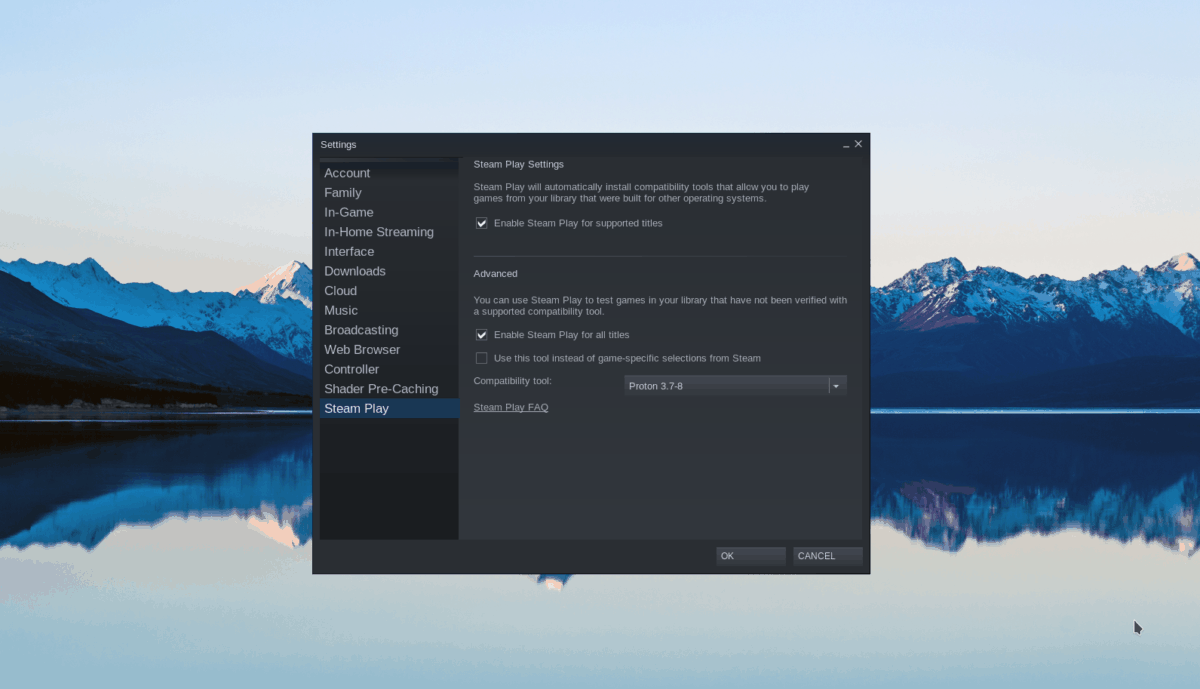
Ao selecionar a área “Steam Play”, selecione a caixa “Ativar Steam Play para títulos suportados” e a caixa “Ativar Steam Play para todos os outros títulos”. Por fim, clique no botão “OK” para salvar as configurações no Steam.
Passo 2: Localize o botão “Loja” dentro do aplicativo Steam e selecione-o com o mouse para acessar a loja Steam. Uma vez na loja Steam, clique na caixa de pesquisa e digite “Ghost Recon Wildlands”. Em seguida, pressione a tecla Enter para visualizar os resultados da pesquisa.
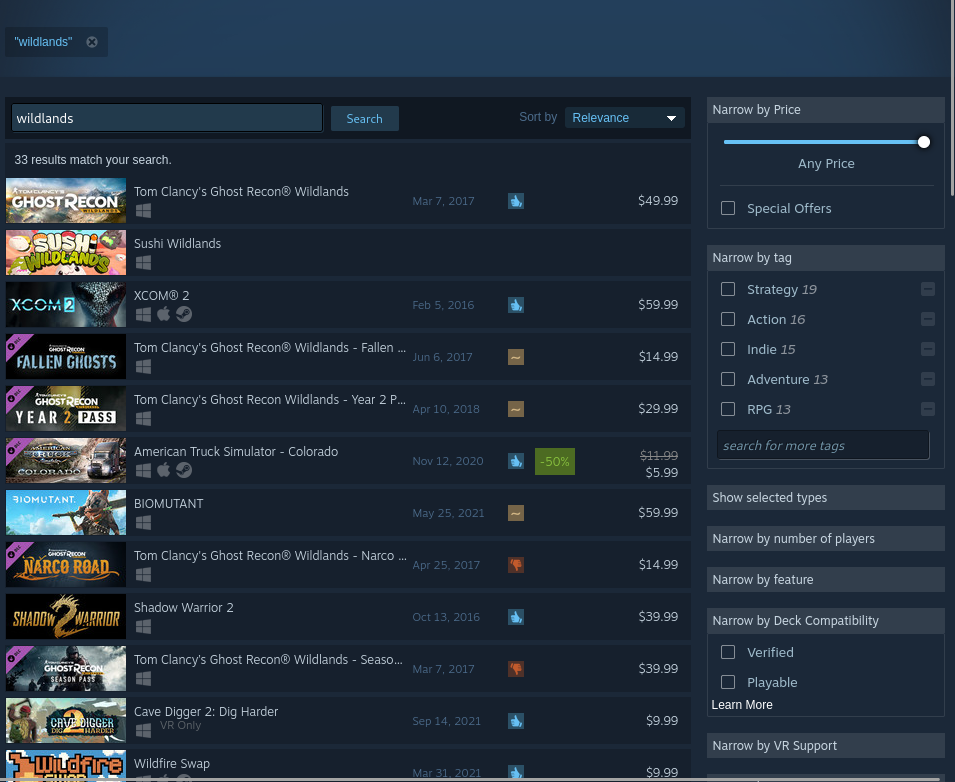
Etapa 3: procure nos resultados da pesquisa do jogo por “Ghost Recon Wildlands”. Quando você encontrar o jogo, clique nele para carregar a página do jogo Ghost Recon Wildlands Steam.
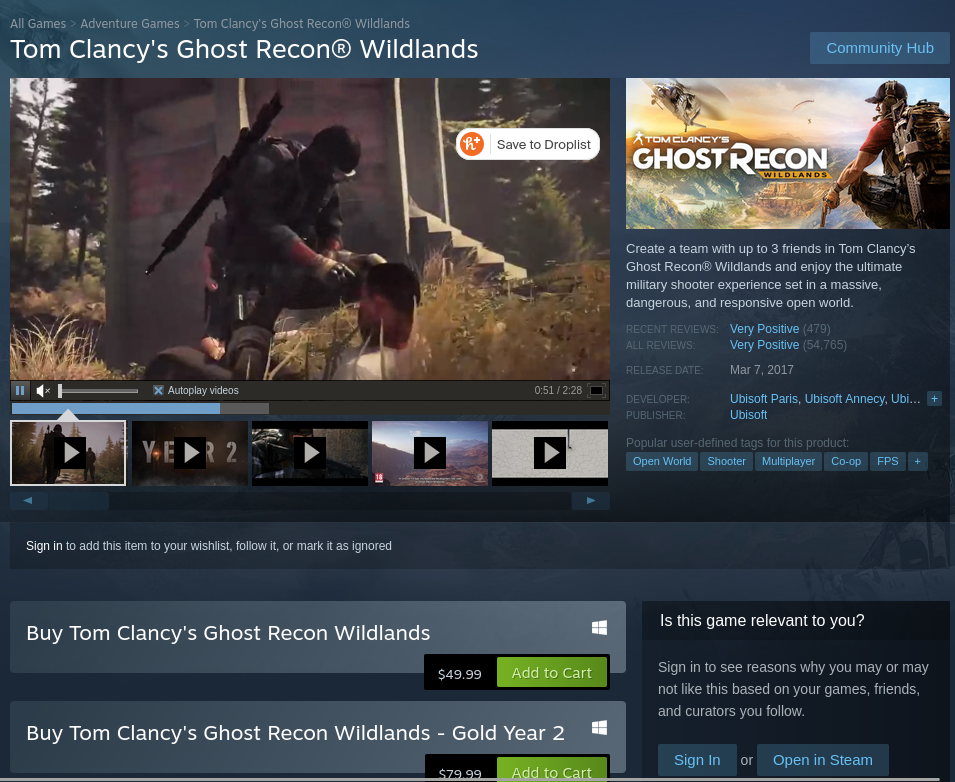
Uma vez na página do Steam para Wildlands, localize o botão verde “Adicionar ao carrinho”. Selecione o botão para adicionar o jogo ao seu carrinho Steam. Assim que o jogo estiver no seu carrinho Steam, clique no ícone do carrinho e compre o jogo para sua conta.
Passo 4: Selecione o botão “Biblioteca” com o Ghost Recon Wildlands adquirido. Selecionar o botão “Biblioteca” carregará a biblioteca Steam. Procure na biblioteca de jogos Ghost Recon Wildlands.
Quando você localizar Wildlands, clique com o botão direito do mouse na barra lateral. Em seguida, selecione a opção “Propriedades” no menu do botão direito.
Etapa 5: Dentro do menu do botão direito, localize a guia “Compatibilidade”. Marque o botão “Forçar o uso de uma ferramenta específica de compatibilidade do Steam Play”. Em seguida, configure-o para que Ghost Recon Wildlands" use "Proton Experimental". Quando terminar, feche a janela.
Passo 6: Após alterar a versão do Proton para Wildlands, encontre o botão azul “INSTALL” para Ghost Recon Wildlands e selecione-o com o mouse. Selecionar este botão iniciará o processo de download e instalação. Este processo levará algum tempo para ser concluído.

Etapa 7: Ghost Recon Wildlands será instalado quando o processo de instalação for concluído no Steam. Selecione o botão verde “PLAY” para iniciar o jogo.


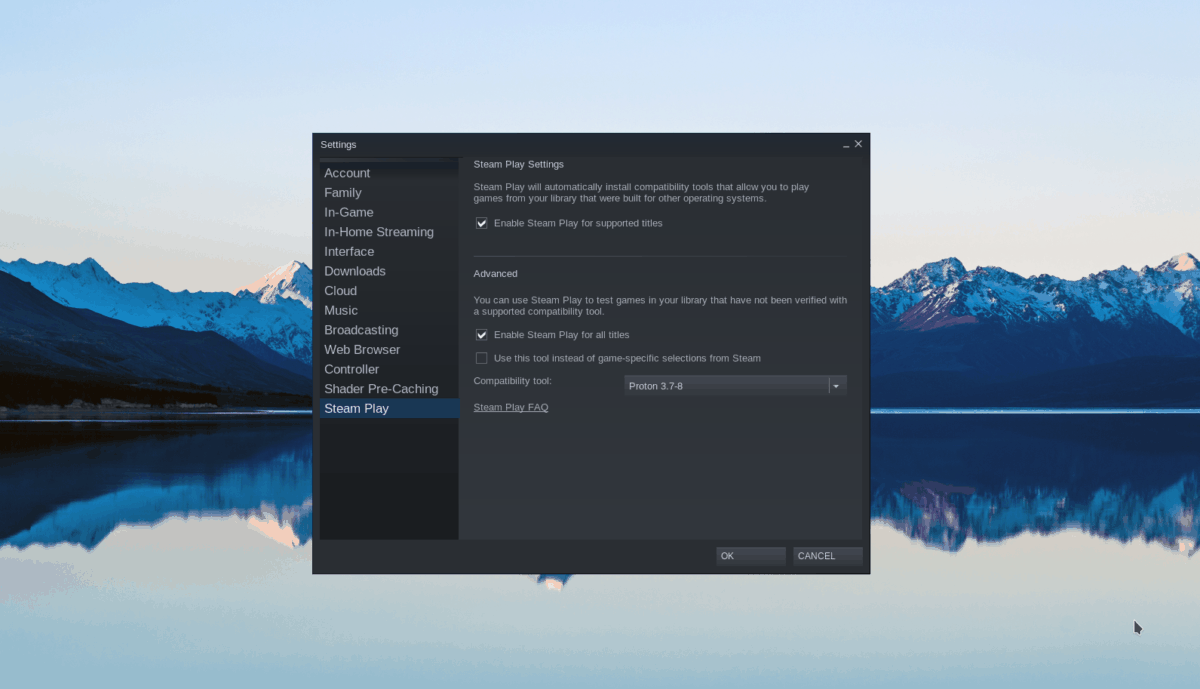
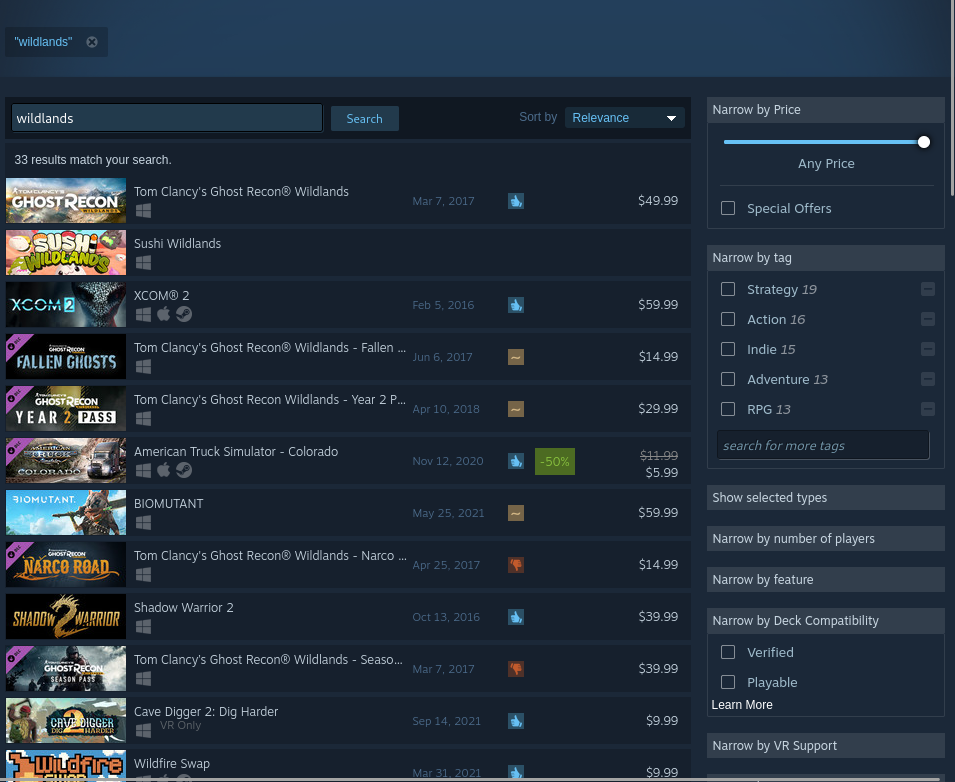
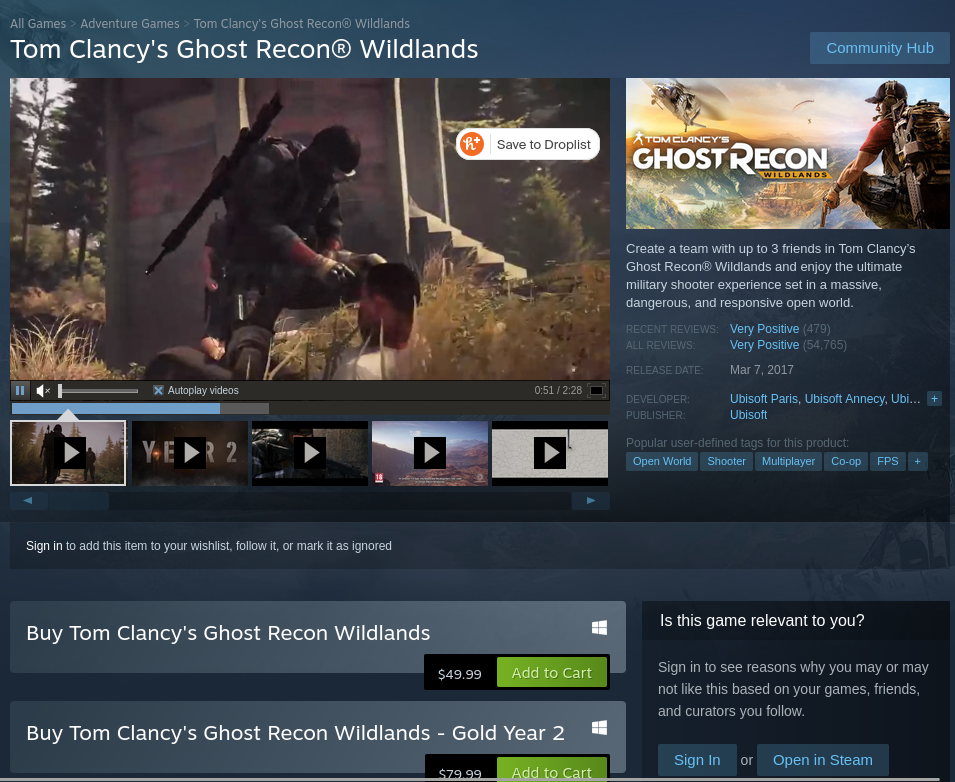
![Baixe o FlightGear Flight Simulator gratuitamente [Divirta-se] Baixe o FlightGear Flight Simulator gratuitamente [Divirta-se]](https://tips.webtech360.com/resources8/r252/image-7634-0829093738400.jpg)






![Como recuperar partições perdidas e dados do disco rígido [Guia] Como recuperar partições perdidas e dados do disco rígido [Guia]](https://tips.webtech360.com/resources8/r252/image-1895-0829094700141.jpg)
